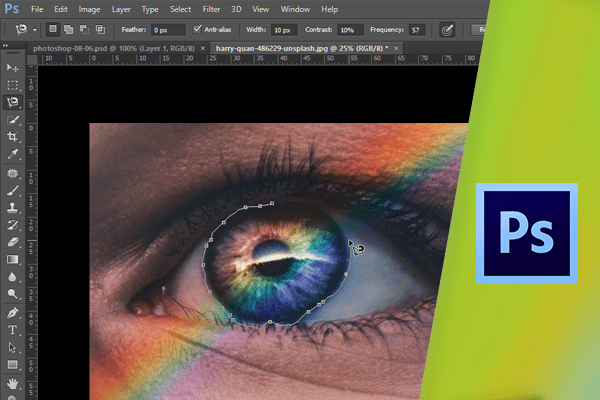انتخاب با استفاده از ابزار Magnetic Lasso
در مواردی که رنگ حاشیه محدوده مورد نظر با ناحیه مجاور خود به صورت متضاد باشد می توانید از ابزار Magnetic Lasso استفاده کنید با استفاده از این ابزار می توانید بدون فشرده نگه داشتن کلید ماوس ناحیه مورد نظر خود را انتخاب کنید برای انتخاب این ابزار در جعبه ابزار بر روی ابزار Lasso کلیک راست کنید تا این لیست باز شود سپس ابزار Magnetic Lasso را انتخاب کنید.
 برای انتخاب بادکنک زرد رنگ بر روی قسمتی از حاشیه آن کلیک کنید با حرکت نشگر ماوس بر روی حاشیه بادکنک مشاهده می کنید که ابزار Magnetic Lasso به طور خودکار Anker points مورد نیاز برای انتخاب شکل را ایجاد می کنند.
برای انتخاب بادکنک زرد رنگ بر روی قسمتی از حاشیه آن کلیک کنید با حرکت نشگر ماوس بر روی حاشیه بادکنک مشاهده می کنید که ابزار Magnetic Lasso به طور خودکار Anker points مورد نیاز برای انتخاب شکل را ایجاد می کنند.
 در صورتی که به اشتباه پیکسل های مربوط به پس زمینه انتخاب شود باید نشانگر ماوس را به عقب برگردانده و کلید Delete یا Backspace را فشار دهید.
در صورتی که به اشتباه پیکسل های مربوط به پس زمینه انتخاب شود باید نشانگر ماوس را به عقب برگردانده و کلید Delete یا Backspace را فشار دهید.
 به این ترتیب Anker points ها حذف می شوند در چنین مواردی می توانید با کلیک Anker points را ایجاد نمایید در مواردی که از انتخاب صحیح به وسیله ابزار Magnetic Lasso مطمئن هستید می توانید کلید Caps Lock را فشار داده و سپس با استفاده از کلید ] اندازه Brush را تغیر دهید.
به این ترتیب Anker points ها حذف می شوند در چنین مواردی می توانید با کلیک Anker points را ایجاد نمایید در مواردی که از انتخاب صحیح به وسیله ابزار Magnetic Lasso مطمئن هستید می توانید کلید Caps Lock را فشار داده و سپس با استفاده از کلید ] اندازه Brush را تغیر دهید.
 به این ترتیب برای انتخاب ناحیه مورد نظر می توانید نشانگر موس را با فاصله بیشتری نسبت به حاشیه حرکت دهید در انتها باید بروی نقطه ابتدایی کلیک کنید همانطور که مشاهده می کنید ناحیه مورد نظر انتخاب می شود.
به این ترتیب برای انتخاب ناحیه مورد نظر می توانید نشانگر موس را با فاصله بیشتری نسبت به حاشیه حرکت دهید در انتها باید بروی نقطه ابتدایی کلیک کنید همانطور که مشاهده می کنید ناحیه مورد نظر انتخاب می شود.
 در نوار Options چندین گزینه مربوط به این ابزار موجود می باشد در فیلد Frequency می توانید تعداد Anker points ها را وارد نمایید به عنوان مثال در مواردی که ابعاد ناحیه مورد نظر بزرگ می باشد با افزایش تعداد Anker points انتخاب به صورت دقیقتر انجام می شود و یا در مواردی که رنگ ناحیه مورد نظر با رنگ پس زمینه به میزان لازم متضاد نباشد می توانید اندازه کنتراست را افزایش دهید.
در نوار Options چندین گزینه مربوط به این ابزار موجود می باشد در فیلد Frequency می توانید تعداد Anker points ها را وارد نمایید به عنوان مثال در مواردی که ابعاد ناحیه مورد نظر بزرگ می باشد با افزایش تعداد Anker points انتخاب به صورت دقیقتر انجام می شود و یا در مواردی که رنگ ناحیه مورد نظر با رنگ پس زمینه به میزان لازم متضاد نباشد می توانید اندازه کنتراست را افزایش دهید.
 به این ترتیب با استفاده از ابزار Magnetic Lasso راحت تر می توانید ناحیه مورد نظر را انتخاب کنید.
به این ترتیب با استفاده از ابزار Magnetic Lasso راحت تر می توانید ناحیه مورد نظر را انتخاب کنید.
دست اندرکاران: آتنا میرزایی، فرهاد رمضانی